테블로 특강 1일차
[data-viz 빅스타] Bigxtar
데이터 시각적 분석 전문가가 운영하는 데이터가 빛나는 채널, Bigxtar입니다. 분야별 데이터를 활용해 데이터 시각화 (데이터 시각적 분석)하는 채널입니다. - 빅스데이터(BigxData) Data Change-up팀 이
www.youtube.com
- 숫자는 측정값으로 ( # : 숫자 )
- 더블클릭 : '우클릭' -> '기본속성' -> '집계'

- 측정값 - 숫자
액션(darg-drop 또는 double-click)하면 집계를 통해 차트를 만든다. - 차원 - 그 숫자들로 만든다.
- 합계(매출) - 세그먼트
- 오름차순/ 내림차순

- 마크 - 색상
합계(매출) -> 그라데이션

- 세그먼트 -> 색 변경

- 수치 표시
합계(매출) -> 레이블

- 행과 열 바꾸기


- 레이블 -> 서식

- 합계(매출) - 하위 범주
가로 막대가 더 직관적이다.

- 순위 구하기

- 구성 비율 구하기

- 레이블 한 줄로 이어 표시하기

- 평균 라인 만들기

- 평균을 중심으로 색상 나누기
window : 범위


- 참고) 자세히 쓰면 속도가 느려진다

라인 차트
- 합계(매출) - 주문 날짜
- 표현 방식 변경

- 날짜 유형 쿼리문

- 날짜 소분류 펼치기

- 날짜를 표현하는 형태 - 불연속형/ 연속형



- 년별 색상 구분

구글 스프레드 시트
- googlefinance에서 엔비디아의 주가 데이터 불러오기
=GOOGLEFINANCE("NVDA","close",date(2015,1,1),today())
=GOOGLEFINANCE("NVDA","all",date(2015,1,1),today())
- 네이버 증권에서 삼성전자 주식 데이터 불러오기
(네이버 증권에 해외 주식은 모바일에서만 제공)
importhtml : 링크 데이터 불러오기
=IMPORTHTML("https://finance.naver.com/item/frgn.naver?code=005930","table",1)

- 원하는 테이블 번호 찾기


=IMPORTHTML("https://finance.naver.com/item/frgn.naver?code=005930","table",3)

데이터 탐색
- 필드 숨기기

- 숨겨진 필드 표시

- 평균(Close) - 년(Date)


- date -> 필터





- 축 편집 -> 0포함 해제

- 레이블 지정할 마크 - 최소/최대, 라인끝
같이 지정할 수 있는 계산식 만들기

// 주요 레이블이란, 첫 번째, 마지막, 평균(close)중에서 가장 큰 값, 가장 작은 값
IF FIRST()= 0
OR LAST()= 0
OR AVG([Close])=WINDOW_MAX(AVG([Close]))
OR AVG([Close])=WINDOW_MIN(AVG([Close]))
THEN AVG([Close])
END
- 추세선 - 다항식

- 제목 바꾸기


부분 전체 분석 - 파이 차트
- 합계(매출) - 범주
- 구성 비율 구하기


- 연도별 구분하기




- 파이 차트보다는 도넛 차트를 많이 씀
도넛 차트
- 숫자는 기본적으로 막대 -> 파이 차트


- 이중축


- 색상, 크기 변경 , 값 넣기

- 머릿글 표시 해제
- 라인 서식으로 선 해제
- 연도별 구분
- 구성 비율 추가

- 행 총 합계

트리맵
- 트리맵 표현 방식

- 구성 비율 구하기

대시보드
- 필터를 사용해 하위 범주를 확인

- 대시보드 제목 추가
- 색상 범주 '부동'으로 옮기기


스타벅스 매장
- 사용자 지정 분할


- 1000개 이상의 값을 가져올 때
-> 모든 멤버 추가

- 그룹


- 경도/위도 생성

시군구별 매장

- 위치 편집
불확실 -> 데이터가 중복

- 계산된 필드 만들기
'Alt+A' -> 'C'

- 계층 만들기


워크시트


- 필터


- 테블로의 과부하를 막기 위해 '제목 숨기기'



- 어떤 데이터를 가져와서 어떻게 하고 싶은지를 미리 구상하고 들어가자
- 데이터 불러오기

- 인구수 데이터
- 인구가 처음으로 감소하는 해는 언제인가
1) 축편집 -> 0포함 해지
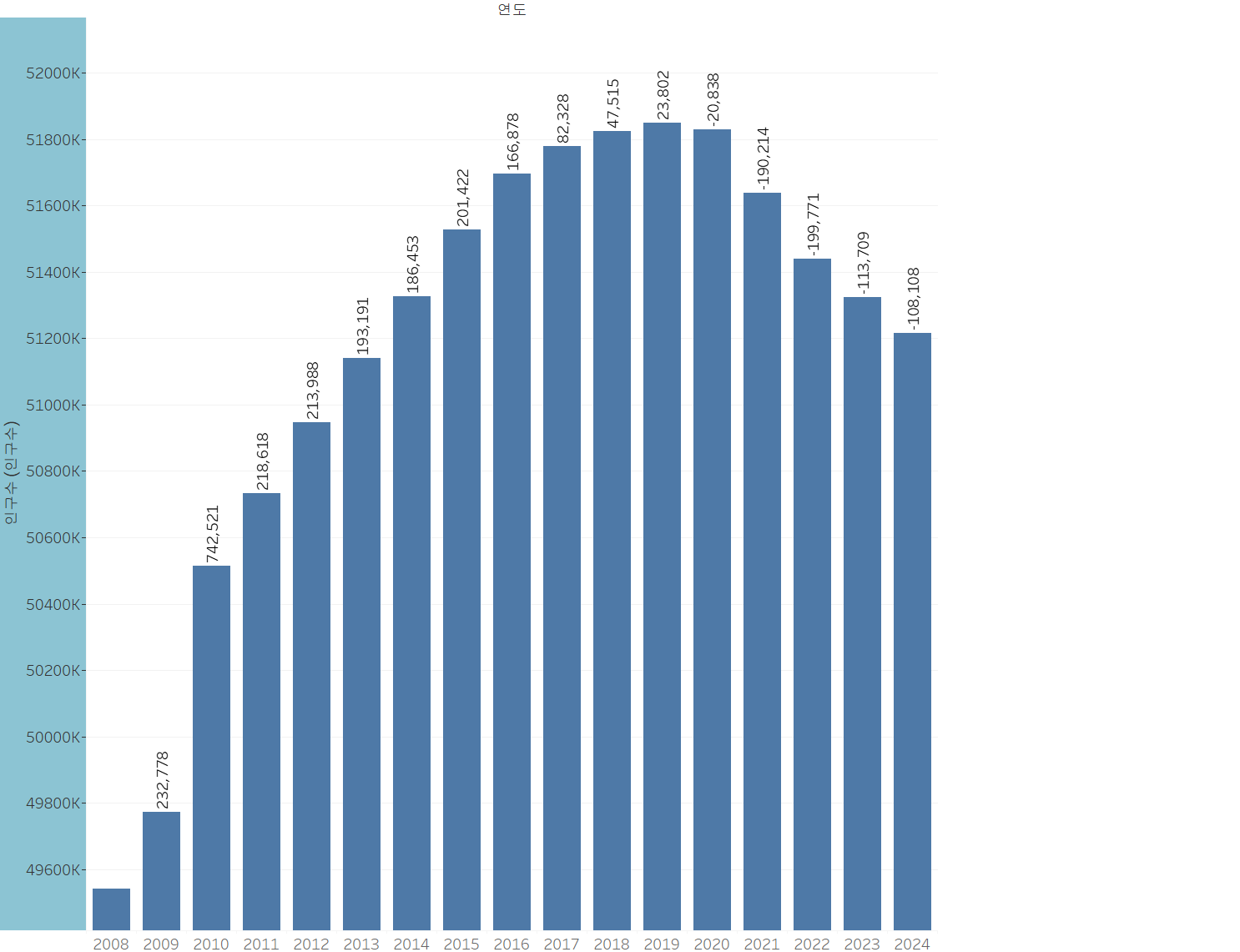
- 차이값 보기

- 차이값으로 바꾸기



- 인구 전년 대비

- 2023 인구수
IF [연도] = '2023' THEN [인구수 (인구수)] END

- 2024 인구수
'2023 인구수'를 복제하여 편집 - 2023 인구 대비
(SUM([2024 인구수]) -SUM([2023 인구수]))
/
SUM([2023 인구수])


- 순위 표시하기


- 남녀 인구수
// [성별]에서 '남'인 경우 0을 기준으로 오른쪽, 그 외 나머지는 왼쪽
// IF [성별]='남' THEN [인구수 (인구수)] ELSE -[인구수 (인구수)] END
IIF([성별]='남',[인구수 (인구수)],-[인구수 (인구수)])

대시보드
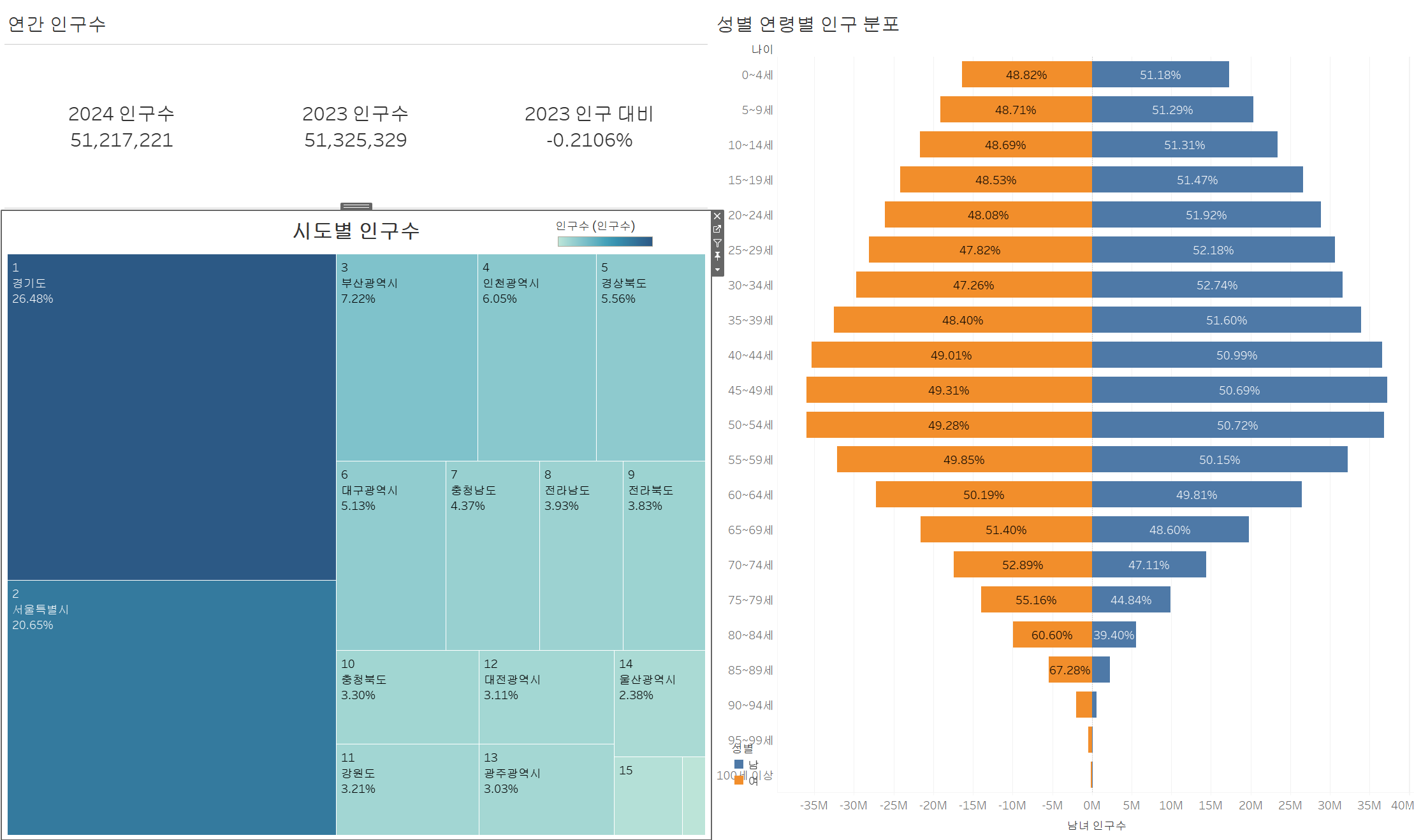
'ASAC 빅데이터 분석가 7기 > ASAC 일일 기록' 카테고리의 다른 글
| ASAC 빅데이터 분석가 과정 28일차 (25.01.14) (0) | 2025.01.14 |
|---|---|
| ASAC 빅데이터 분석가 과정 26일차 (25.01.10) (0) | 2025.01.10 |
| ASAC 빅데이터 분석가 과정 24일차 (25.01.08) (0) | 2025.01.08 |
| ASAC 빅데이터 분석가 과정 23일차 (25.01.07) (0) | 2025.01.07 |
| ASAC 빅데이터 분석가 과정 22일차 (25.01.06) (0) | 2025.01.06 |